Cách khôi phục tin nhắn Zalo đã xóa, chưa sao lưu đơn giản nhất giúp bạn lấy lại những gì quan trọng trong trường hợp lỡ tay xóa hoặc không sao lưu. Tuy nhiên, họ chỉ có thể khôi phục các tin nhắn đã xóa trong một khoảng thời gian nhất định. Cùng Genk tìm hiểu nhé
Tóm tắt
Zalo là ứng dụng gì?
Zalo là mạng xã hội để giao lưu, kết bạn, trao đổi công việc. Nhưng không may trong quá trình sử dụng bạn lại xóa tin nhắn hoặc quên sao lưu làm mất nội dung quan trọng.
Nếu vậy, hãy tham khảo phương pháp đơn giản dưới đây để khôi phục tin nhắn Zalo đã xóa, chưa sao lưu ngay bây giờ mà không cần lo lắng.
Cách khôi phục tin nhắn Zalo đã xóa trên máy tính
Nếu bạn đang sử dụng máy tính và muốn khôi phục tin nhắn đã xóa, hãy làm theo các bước sau:
Bước 1: Sao lưu phần tin nhắn.
- Dữ liệu của Zalo trên máy tính sẽ nằm trong một thư mục, bạn chỉ cần sao chép chúng sang một bản khác.
- Sau đó bạn sẽ khôi phục bằng cách ghi đè lên tệp cấu hình của Zalo trên máy tính.
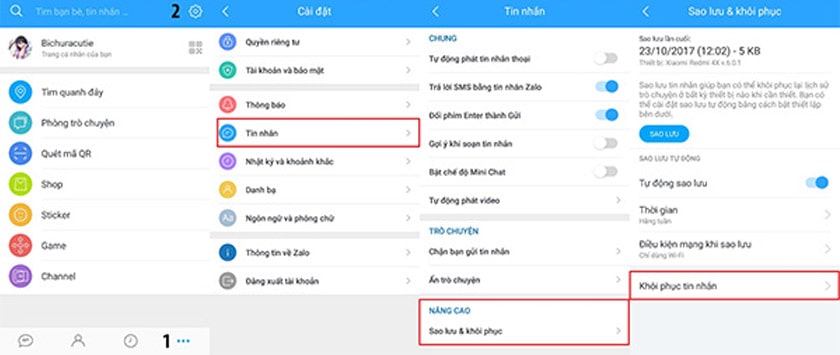
Bước 2: Đăng xuất tài khoản Zalo trên máy tính.
- Vui lòng đăng xuất khỏi tài khoản của bạn bằng cách nhấp vào biểu tượng cài đặt
- Chọn đăng xuất hoặc đăng xuất.
Bước 3: Sao chép dữ liệu sao lưu.
- Bạn vào thư mục Zalo trên PC tại: C: \ Users \ / username / AppData / Local / Zalo PC.
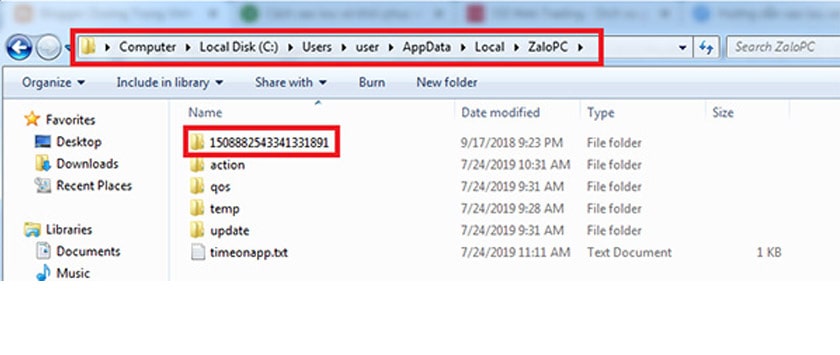
Bước 4: Đăng nhập lại
- vào tài khoản của bạn để hoàn tất quá trình khôi phục các mục đã xóa.
Cách cách khôi phục tin nhắn zalo đã xóa trên điện thoại
Cách khôi phục bằng iPhone
IPhone là thiết bị được đông đảo người dùng sử dụng hiện nay. Để khôi phục tin nhắn Zalo bằng iPhone, hãy làm theo các bước sau:
- Bước 1: Truy cập ứng dụng Zalo trên iPhone.
- Bước 2: Nhấp vào biểu tượng Thêm trên thanh công cụ.
- Bước 3: Chọn “Cài đặt (bánh răng)” ở góc trên bên phải màn hình
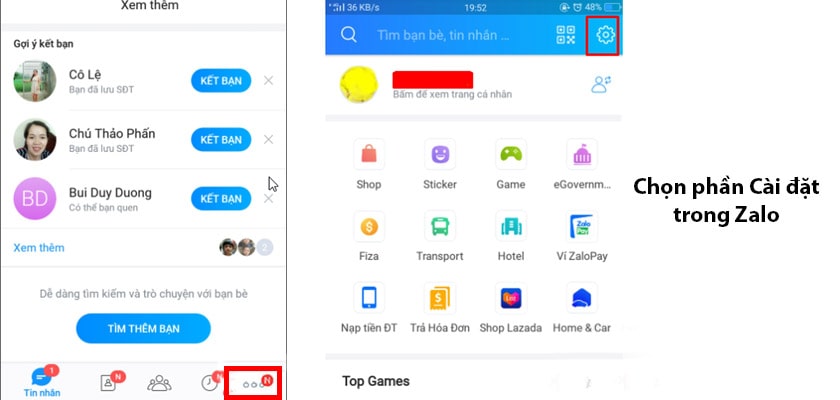
- Bước 4: Chọn Sao lưu và Khôi phục.
- Bước 5: Bấm vào phần “Tin nhắn khôi phục”.
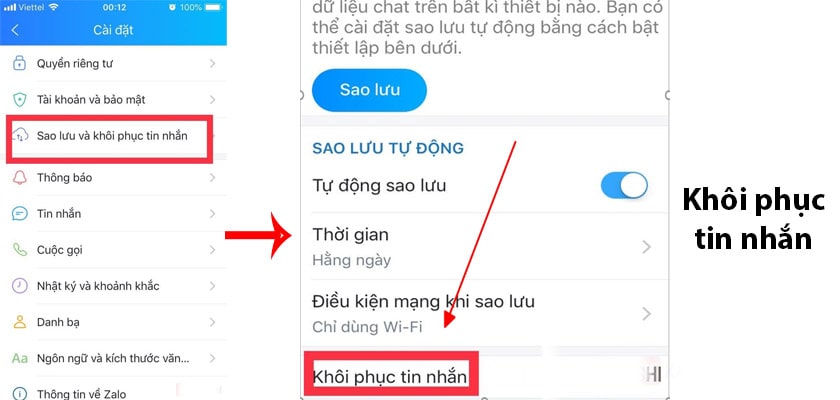
- Bước 6: Tiếp tục và nhấp vào “Khôi phục Thư”.
- Bước 7: Lúc này bạn cần đợi Zalo hoạt động trở lại, chúng sẽ tự động thoát ra khi thực hiện xong.
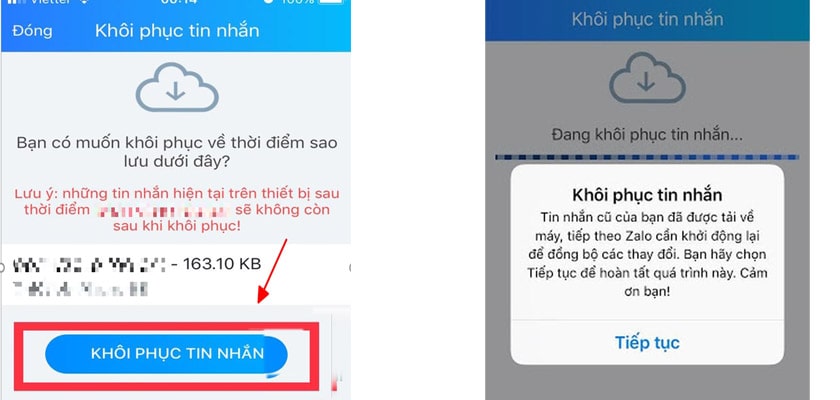
- Bước 8: Cuối cùng, truy cập lại Zalo bạn sẽ thấy các tin nhắn đã xóa của mình đã được khôi phục.
Cách khôi phục tin nhắn zalo đã xóa bằng điện thoại Android
Tương tự như iPhone, người dùng điện thoại Android cũng có thể dễ dàng khôi phục tin nhắn Zalo đã xóa, chưa sao lưu theo các bước sau:
- Bước 1: Chọn mục “Thêm” trên thanh công cụ.
- Bước 2: Chạm vào “Cài đặt” → sau đó chọn “Tin nhắn”
- Bước 3: Nhấp vào tùy chọn “Sao lưu và Khôi phục”.
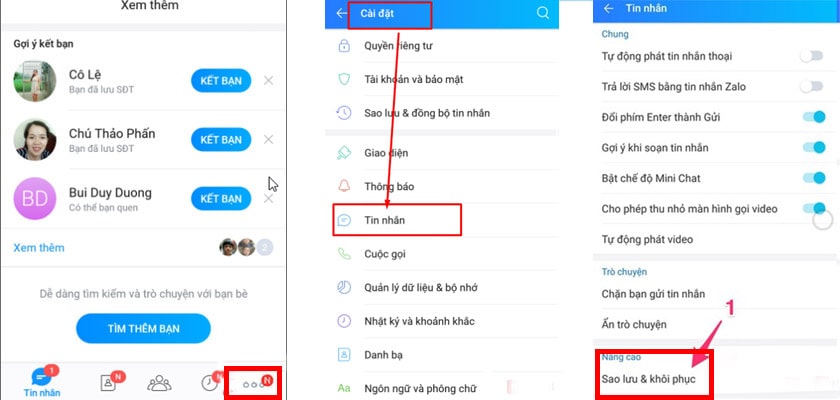
- Bước 4: Chọn phần “Khôi phục thư”.
- Bước 5: Chờ một lúc thì có thông báo hiện ra, bạn chọn “Tiếp tục” để hoàn tất quá trình.
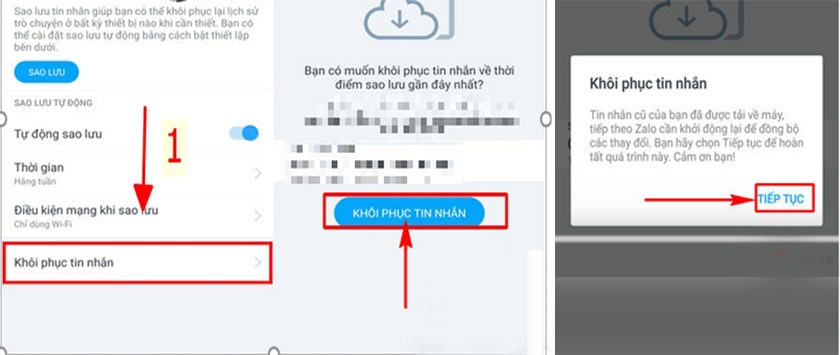
- Bước 6: Truy cập lại ứng dụng Zalo và đăng nhập để hoàn tất quá trình.
Hướng dẫn khôi phục tin nhắn Zalo chưa sao lưu
Zalo cho phép bạn khôi phục lại những thư chưa được sao lưu. Tuy nhiên, chúng chỉ được thực thi với một độ trễ nhất định. Chi tiết về các bước khôi phục như sau:
- Bước 1: Đăng nhập tài khoản Zalo để khôi phục tin nhắn cần sao lưu trên máy tính.
- Bước 2: Nhập biểu tượng Cài đặt trên thanh menu bên trái và nhấp vào Thoát.
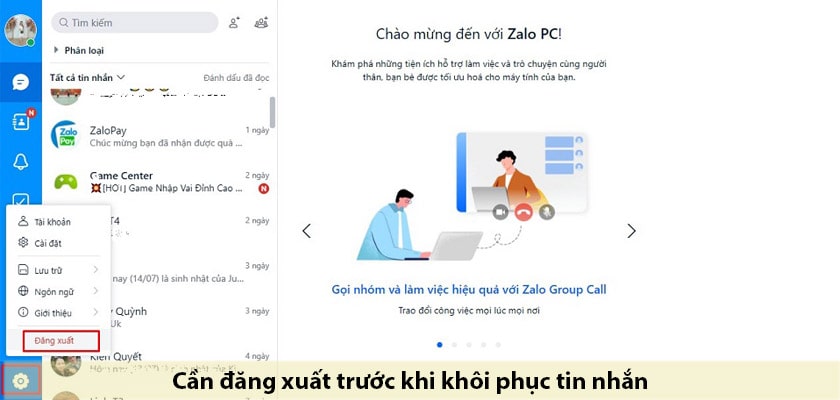
- Bước 3: Tại mục My Computer, tìm kiếm thư mục Zalo, hoặc có thể nhấn Windows + R và nhập đường dẫn C: \ Users \ Device Name \ AppData \ Local \ ZaloPC.
- Bước 4: Trong hộp thoại mới mở ra, tìm một thư mục có tên 148440740516187571. Bạn có thể khôi phục tin nhắn Zalo đã xóa trên máy tính tại thư mục này. Sau đó chọn và sao chép thư mục.
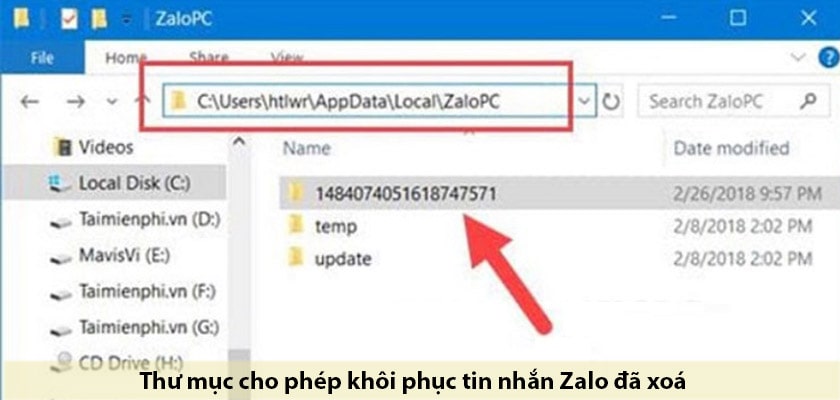
- Bước 5: Truy cập lại Zalo.
Lúc này, màn hình máy tính của bạn sẽ hiển thị thông báo xác nhận Thay thế hoặc Ghi đè (Replace or Skip Files). Nhấp để thay thế tệp bằng thư mục này (thay thế tệp trong đích).
Khi đó, các tin nhắn bị mất của bạn sẽ được tự động khôi phục ngay khi bạn đăng nhập lại zalo. Mong rằng thủ thuật ứng dụng này hữu ích dành cho bạn

